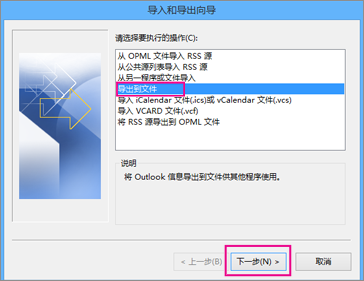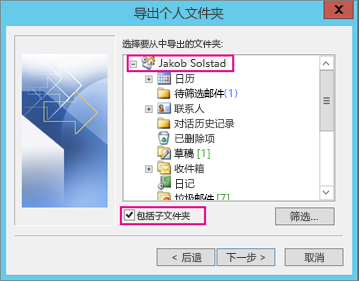| 在 Outlook 与 Apple iPhone 或 iPod touch 之间同步通讯录 | 您所在的位置:网站首页 › 怎么用电脑复制手机通讯录 › 在 Outlook 与 Apple iPhone 或 iPod touch 之间同步通讯录 |
在 Outlook 与 Apple iPhone 或 iPod touch 之间同步通讯录
|
在“ 文件 ”选项卡上,选择“ 打开 & 导出 > 导入/导出”。
在“导入和导出向导”中,选择“ 导出到文件 ”> “”下一步”。
在 “创建类型的文件”下,选择 “Outlook 数据文件 (.pst) > 下一步”。 在 “选择要导出的文件夹”下,选择要导出的文件夹,并且仅导出该文件夹中的信息。
选中“包括子文件夹检查”框,确保帐户中的所有内容(日历、联系人和收件箱)都将导出,然后选择“下一步”。 在“ 将导出的文件另存为”下,单击“ 浏览 ”以选择保存 Outlook 数据文件 (.pst) 的位置,键入 文件名,然后单击“ 确定 ”继续。 注意: 如果你之前曾执行导出操作,将显示之前的文件夹位置和文件名。 键入 其他文件名,然后单击“ 确定”。 如果你要导出到现有 Outlook 数据文件 (.pst),请在“选项”下,指定文件中已存在导出项目时要执行的操作。 单击“完成”。 Outlook 立即开始导出,除非创建新的 Outlook 数据文件 (.pst) 或使用受密码保护的文件。 如果你要创建 Outlook 数据文件 (.pst),可选密码可帮助保护文件。 出现“创建 Outlook 数据文件”对话框后,在“密码”和“验证密码”框中输入密码,然后单击“确定”。 在“Outlook 数据文件密码”对话框中,输入密码,然后单击“确定”。 如果你要导出到受密码保护的现有 Outlook 数据文件 (.pst),请在“Outlook 数据文件密码”对话框中,输入密码,然后单击“确定”。 现在,Outlook 数据在 .pst 文件中,它是可移植的。 例如,可以将 .pst 文件保存到 OneDrive 或 USB 存储设备,然后将其下载到另一台计算机或所选设备。 有关详细信息 ,请参阅将电子邮件、联系人和日历导入 Outlook 。 |
【本文地址】